Realizar llamadas telefónicas en el Apple Watch Ultra
Siri: Di algo como:
“Llama a Max”
“Marca al 555 555 2949”
“Llama a Pedro por FaceTime audio”
Realizar una llamada
Abre la app Teléfono
 en tu Apple Watch Ultra.
en tu Apple Watch Ultra.Toca Contactos y gira la corona Digital Crown para desplazarte.
Selecciona el contacto al que quieres marcar y toca el botón de teléfono.
Toca FaceTime de audio para iniciar una llamada de audio de FaceTime, o bien, toca un número telefónico.
Gira la Digital Crown para ajustar el volumen durante la llamada.
Consejo: para llamar a alguien con quien has hablado recientemente, elige Recientes y toca un contacto. Para llamar a una persona que tengas marcada como favorita en la app Teléfono de tu iPhone, toca Favoritos y elige un contacto.

Hacer una llamada de FaceTime grupal
Con watchOS 10 puedes hacer llamadas de FaceTime de audio grupales, al igual que en el Apple Watch Ultra.
Abre la app Teléfono
 en tu Apple Watch Ultra.
en tu Apple Watch Ultra.Inicia una llamada de FaceTime de audio.
Para invitar a más personas en la llamada, realiza una de las siguientes acciones
Toca
 , selecciona Agregar personas y elige un contacto.
, selecciona Agregar personas y elige un contacto.Si alguien se ha unido a la llamada, toca dos personas activas, elige
 en la parte inferior de la pantalla y selecciona un contacto.
en la parte inferior de la pantalla y selecciona un contacto.
Si estás en la llamada, pero no la iniciaste, también puedes agregar a otra persona. Toca dos personas activas, elige ![]() y selecciona un contacto, o bien toca Agregar personas y selecciona un contacto.
y selecciona un contacto, o bien toca Agregar personas y selecciona un contacto.
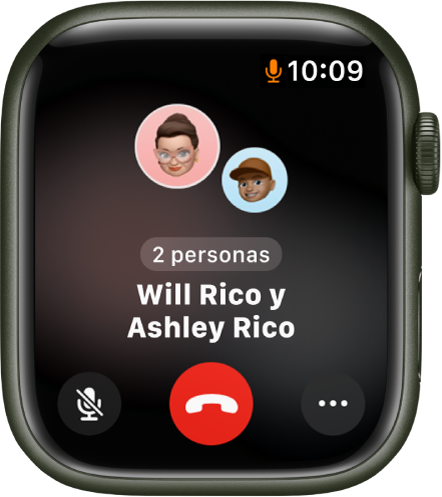
Ingresar un número telefónico en el Apple Watch Ultra
Abre la app Teléfono
 en tu Apple Watch Ultra.
en tu Apple Watch Ultra.Inicia una llamada de FaceTime de audio.
Toca
 y selecciona Agregar personas.
y selecciona Agregar personas.
También puedes usar el teclado numérico para ingresar más números durante una llamada. Sólo toca ![]() y selecciona el botón Teclado.
y selecciona el botón Teclado.
Llamar por Wi-Fi
Si tu operador de telefonía ofrece las llamadas por Wi-Fi, puedes usar tu Apple Watch Ultra para hacer y recibir llamadas por Wi-Fi en lugar de la red celular, incluso si el iPhone enlazado no está cerca o si está apagado. Sólo tienes que mantener tu Apple Watch Ultra dentro del rango de alcance de una red Wi-Fi a la cual tu iPhone ya se haya conectado antes.
Para ver si tu operador ofrece llamadas por Wi-Fi, consulta el artículo de soporte de Apple Realizar llamadas mediante Wi-Fi, y activa las llamadas por Wi-Fi tanto en tu iPhone.
En tu iPhone, ve a Configuración > Teléfono > Llamadas por Wi-Fi y activa tanto En este iPhone como Agregar para otros dispositivos.
Abre la app Teléfono
 en tu Apple Watch Ultra.
en tu Apple Watch Ultra.Elige un contacto y toca
 .
.Elige el número de teléfono o dirección de FaceTime a la que quieras llamar.
Nota: puedes realizar llamadas de emergencia por Wi-Fi, pero si es posible, usa la red celular de tu iPhone, para que tu información de ubicación sea más precisa. Puedes hacerlo en tu Apple Watch Ultra desconectando temporalmente de la red Wi-Fi.
Ver información de llamadas en el Apple Watch Ultra
Mientras estás hablando en tu iPhone, puedes ver la información de llamada en tu Apple Watch Ultra desde la app Teléfono ![]() . También puedes finalizar la llamada desde tu Apple Watch Ultra (útil, por ejemplo, si estás usando audífonos o unos audífonos con micrófono).
. También puedes finalizar la llamada desde tu Apple Watch Ultra (útil, por ejemplo, si estás usando audífonos o unos audífonos con micrófono).